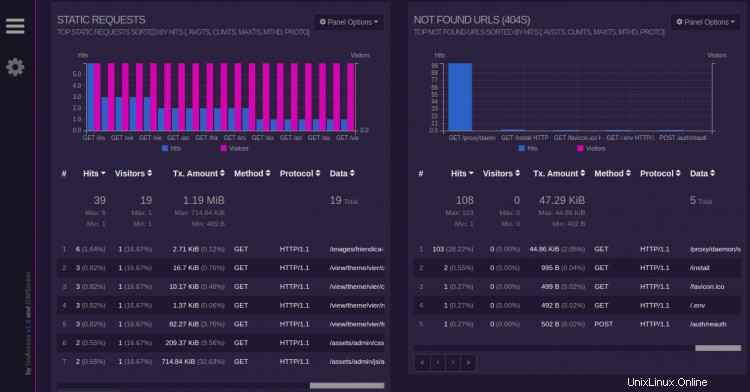GoAccess ist ein kostenloses und quelloffenes Weblog-Analysetool, das für die Analyse von Protokollen in Echtzeit verwendet wird. Sie können Protokolle über einen Webbrowser oder ein Terminal analysieren. Es ist schnell und leicht und kann nicht viel CPU und Arbeitsspeicher verbrauchen. Es verwendet das Common Log Format, um die Webserverprotokolle zu parsen und zu analysieren. Es unterstützt HTTP/2 und IPv6 und kann JSON und CSV ausgeben.
GoAccess bietet Systemadministratoren sehr nützliche Statistiken, darunter Top-Besucher, Bandbreite, verweisende Websites und URLs, Betriebssysteme, IP-Standort, Reverse-DNS, Geolokalisierung, HTTP-Statuscode und vieles mehr.
In diesem Tutorial zeigen wir Ihnen, wie Sie GoAccess unter Ubuntu 20.04 installieren und verwenden.
Voraussetzungen
- Ein Server mit Ubuntu 20.04.
- Ein Root-Passwort wird auf dem Server konfiguriert.
Erste Schritte
Bevor Sie beginnen, müssen Sie Ihre Systempakete auf die neueste Version aktualisieren. Sie können sie mit dem folgenden Befehl aktualisieren:
apt-get update -y
Sobald Ihr Server aktualisiert ist, können Sie mit dem nächsten Schritt fortfahren.
Installieren Sie GoAccess aus dem Ubuntu-Repository
Standardmäßig ist GoAccess nicht im Standard-Repository von Ubuntu enthalten. Sie müssen also das GoAccess-Repository zu Ihrem System hinzufügen.
Laden Sie zuerst den GPG-Schlüssel herunter und fügen Sie ihn mit dem folgenden Befehl hinzu:
wget -O - https://deb.goaccess.io/gnugpg.key | apt-key --keyring /etc/apt/trusted.gpg.d/goaccess.gpg add -
Fügen Sie als Nächstes das GoAccess-Repository mit dem folgenden Befehl hinzu:
echo "deb http://deb.goaccess.io/ $(lsb_release -cs) main" | tee -a /etc/apt/sources.list.d/goaccess.list
Sobald das Repository hinzugefügt wurde, aktualisieren Sie den Repository-Cache und installieren Sie GoAccess mit dem folgenden Befehl:
apt-get update -y
apt-get install goaccess -y
Dadurch wird GoAccess auf Ihrem System installiert.
Installieren Sie GoAccess von der Quelle
Sie können GoAccess auch installieren, indem Sie es aus der Quelle kompilieren. Zuerst müssen Sie die erforderlichen Abhängigkeiten mit dem folgenden Befehl installieren:
apt-get install libncursesw5-dev libgeoip-dev libtokyocabinet-dev build-essential -y
Sobald alle Abhängigkeiten installiert sind, laden Sie die GoAccess-Quelle mit dem folgenden Befehl herunter:
wget http://tar.goaccess.io/goaccess-1.4.tar.gz
Sobald der Download abgeschlossen ist, extrahieren Sie die heruntergeladene Datei mit dem folgenden Befehl:
tar -xzvf goaccess-1.4.tar.gz
Als nächstes ändern Sie das Verzeichnis in das extrahierte Verzeichnis und konfigurieren GoAccess mit dem folgenden Befehl:
cd goaccess-1.4/
./configure --enable-utf8 --enable-geoip=legacy
Sie sollten die folgende Ausgabe erhalten:
Your build configuration: Prefix : /usr/local Package : goaccess Version : 1.4 Compiler flags : -pthread Linker flags : -lnsl -lncursesw -lGeoIP -lpthread UTF-8 support : yes Dynamic buffer : no Geolocation : GeoIP Legacy Storage method : In-Memory with On-Disk Persitance Storage TLS/SSL : no Bugs : [email protected]
Als nächstes installieren Sie GoAccess mit dem folgenden Befehl auf Ihrem System:
make
make install
Sobald die Installation abgeschlossen ist, können Sie die installierte Version von GoAccess mit dem folgenden Befehl überprüfen:
goaccess --version
Sie sollten die folgende Ausgabe erhalten:
GoAccess - 1.4. For more details visit: http://goaccess.io Copyright (C) 2009-2020 by Gerardo Orellana Build configure arguments: --enable-utf8 --enable-geoip=legacy
Sie finden die GoAccess-Standardkonfigurationsdatei mit dem folgenden Befehl:
goaccess --dcf
Sie sollten die folgende Ausgabe sehen:
/usr/local/etc/goaccess/goaccess.conf
GoAccess-Dashboard starten
Öffnen Sie Ihr Terminal, starten Sie das GoAccess-Dashboard mit dem folgenden Befehl:
goaccess /var/log/apache2/access.log --log-format=COMBINED
Sie sollten den folgenden Bildschirm sehen:
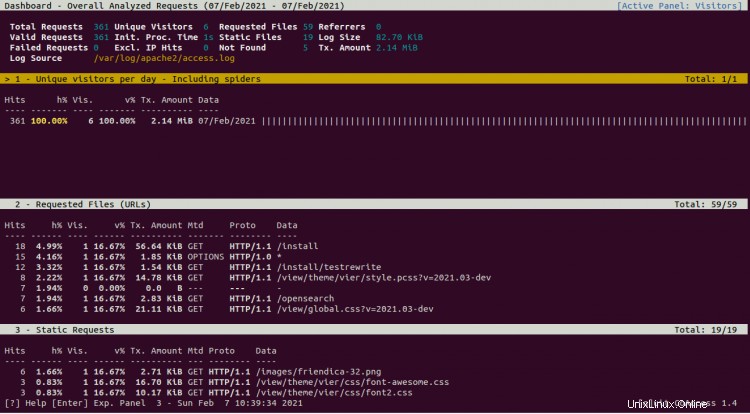
Sie können die folgenden Tastenkombinationen verwenden, um durch die Benutzeroberfläche zu navigieren:
F5 : Used to refresh the dashboard. G : Used to move to the last item in the dashboard and use g to move to the top of the dashboard. j and k : Used to scroll up and down. s : Used to display the sort options for the active module. ? : Used to display help information. TAB : Used to move forward. q : Used to exit from the program.
Drücken Sie jetzt 1 um die eindeutigen Besucher, die Bandbreite und die Gesamtzugriffe pro Tag wie unten gezeigt anzuzeigen:
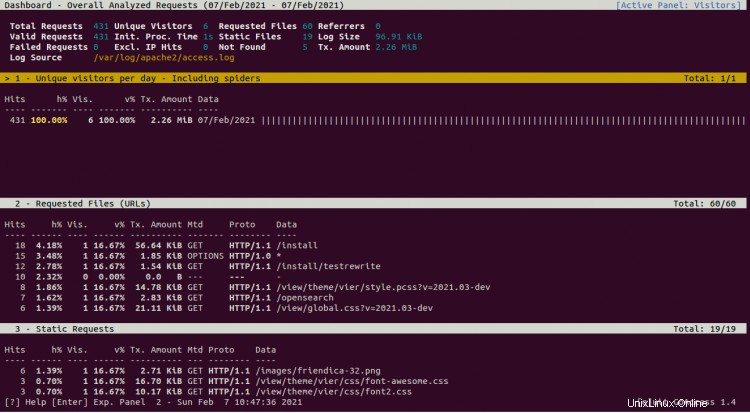
Drücken Sie 2 um die am häufigsten angeforderten nicht statischen Dateien auf Ihrem Webserver anzuzeigen, wie unten gezeigt:
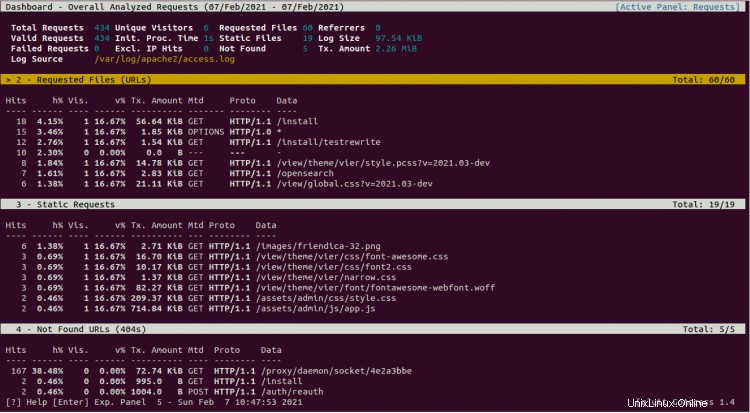
Drücken Sie 3 um die Informationen über statische Dateien wie Bilder, CSS, JavaScript wie unten gezeigt anzuzeigen:
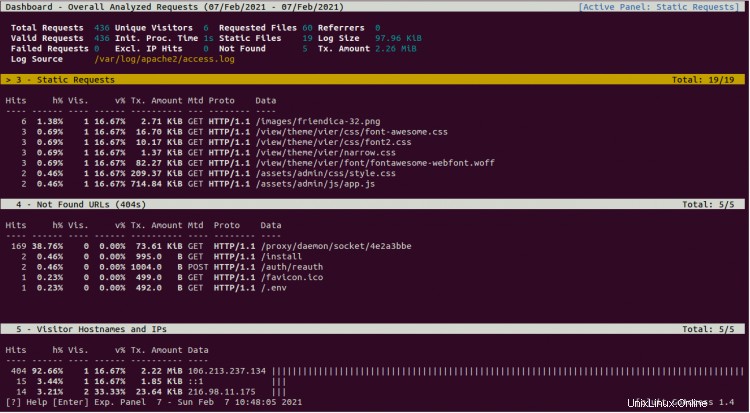
Drücken Sie 4 um den Pfad nicht gefundener URLs wie unten gezeigt anzuzeigen:

Drücken Sie 5 um den Hostnamen und die IP-Adresse des Besuchers wie unten gezeigt anzuzeigen:
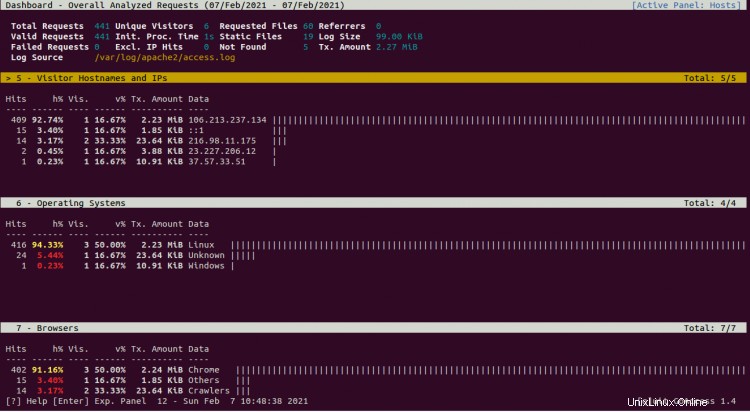
Drücken Sie 6 um die Informationen des Betriebssystems anzuzeigen, das von Hosts verwendet wird, wie unten gezeigt:
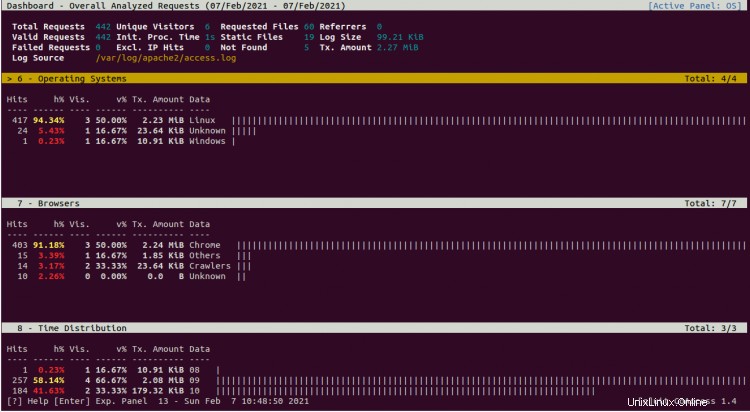
Drücken Sie 7 um die Informationen jedes eindeutigen Besuchers wie unten gezeigt anzuzeigen:

Drücken Sie 8 um die stündlichen Informationen zur Anzahl der Zugriffe, eindeutigen Besucher und verbrauchten Bandbreite wie unten gezeigt anzuzeigen:
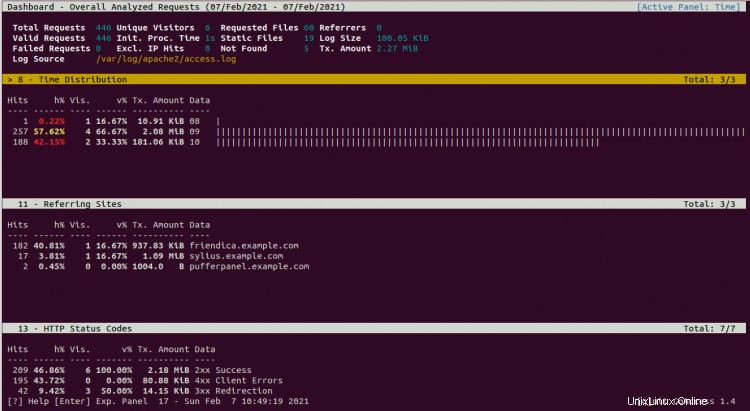
Generieren Sie einen HTML-Bericht
Mit GoAccess können Sie auch HTML-, JSON- oder CSV-Berichte generieren und über den Webbrowser darauf zugreifen.
Sie können es mit dem folgenden Befehl generieren:
goaccess /var/log/apache2/access.log --log-format=COMBINED -a -o /var/www/html/report.html
Öffnen Sie nun Ihren Webbrowser und greifen Sie über die URL http://your-server-ip/report.html auf den generierten Bericht zu .
Sie sollten die folgende Seite sehen:
Schlussfolgerung
In diesem Beitrag haben Sie gelernt, wie Sie GoAccess installieren und verwenden, um Ihre Apache-Webserver-Protokolle zu analysieren. Sie können dieses Tool auch für Nginx, Amazon S3, Elastic Load Balancing und CloudFront verwenden. Fühlen Sie sich frei, mich zu fragen, wenn Sie irgendwelche Fragen haben.